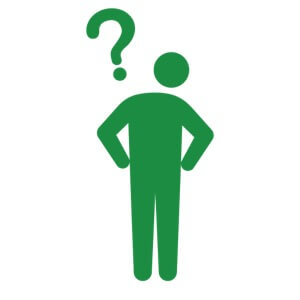
Macの調子が悪いからセーフモードを使おうと思ってるんだけれど、よくわからないなー。
このページはその問題について書いていきます。
セーフモードやらセーフブートと呼ばれるものは『Macの1つの起動方法』です。どういう起動かというと、簡単に言ってしまえば『必要最低限のものしか起動しない』起動になります。
こうすることで、Macの不具合が、
- macOSに問題があるのか
- Mac本体に問題があるのか
を切り分けて考えれるようになるというわけです。問題を絞り込むために、セーフモードは有効な手というわけです。
起動後すぐにshiftキーを押し続ける
セーフモードで起動するには、Macを起動後、すぐにshiftキーを押し続けます。ログインウィンドウが表示されたら、Shiftキーを離してください。
セーフモードで起動するとなにが起こるかというと、
- 起動ディスクを検証して、必要に応じてディレクトリの問題の修復を試みる
- 必要なカーネル機能拡張だけを読み込む
- 起動項目とログイン項目が自動的に開かないように阻止する
- ユーザがインストールしたフォントを無効にする
- フォントキャッシュ、カーネルキャッシュ、その他のシステムキャッシュファイルを削除する
これらの処理が行われます。
セーフモードで問題が起きる場合・起きない場合
セーフモードで起動して問題が解消する場合、macOSに互換性のないアプリなどが原因でMacに不調が起こっていると考えられます。
セーフモードで起動しても問題がある場合は、macOSに原因がある可能性が考えられます。そういう場合はmacOSの再インストールが有効になります。(commandとRを押しながら起動)
それでもまだ問題がある場合は、バックアップをとり、Macを初期化し、再度macOSをインストールするのが有効になります。(ここでTime Machineから復元してしまうと何に問題があるか分からなくなってしまうため、復元するまえに問題を検証してみてください。)
*参考にしたサイト
Mac をセーフモードで起動する - Apple サポート (日本)
Mac をセーフモードで起動することで、Mac の起動時に読み込まれるソフトウェアが問題の原因かどうかを突き止めることが...
*関連記事
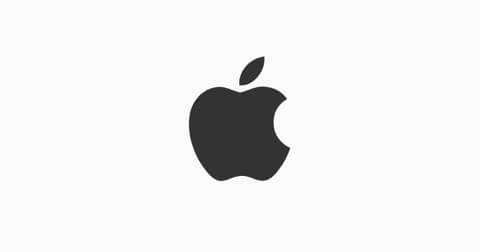

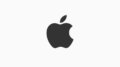
コメント